
Come forzare l’uscita da un’app su Mac
dicembre 27, 2024- Sai come forzare l’uscita da un’app su Mac quando si blocca? Questa situazione può essere frustrante, ma ci sono diversi metodi per risolvere il problema. Prima di forzare l'uscita, è utile capire perché le app si bloccano, che può dipendere da vari fattori, come un codice errato in un sito web.
- # Metodi per forzare l’uscita: 1. Menu Apple: Utilizza il menu per chiudere l’app non rispondente. 2. Scorciatoia da Tastiera: Premi una combinazione di tasti per aprire una finestra che mostra le app attive. Seleziona quella bloccata e clicca su “Uscita forzata”. 3. Riavvio del Mac: Se gli altri metodi non funzionano, riavviare il Mac può essere l’ultima risorsa.
- È importante mantenere il Mac aggiornato e fare backup regolari. Se il tuo Mac è lento, considera l'acquisto di un Mac Ricondizionato TrenDevice, che offre prestazioni garantite a un costo ridotto. I Mac ricondizionati sono testati e garantiti, con un risparmio fino al 40% rispetto ai nuovi. Con queste informazioni, affrontare app bloccate diventa più semplice e il tuo lavoro può continuare senza interruzioni.
Sai come forzare l’uscita da un’app su Mac? Quando questa si “blocca” e non risponde più ai comandi, che cosa devi fare? Questa situazione può essere frustrante, soprattutto se stavi lavorando su qualcosa di importante. Fortunatamente, ci sono diversi metodi per forzare l’uscita da un’app su Mac, che ti permetteranno di tornare rapidamente al lavoro.
Forse sei appena sbarcato sulla piattaforma Mac, e non conosci tutti i “trucchi” o le dritte. Hai comprato il tuo Mac nuovo di zecca, oppure hai preferito acquistarlo Ricondizionato (ottima scelta!). In questo articolo, esploreremo vari metodi per forzare l’uscita da un app su Mac, alcuni suggerimenti per la prevenzione dei problemi futuri e alcune considerazioni sul perché le app si bloccano.
Perché le App si Bloccano?
Prima di addentrarci nei metodi per forzare l’uscita da un’app, è utile comprendere perché queste situazioni si verificano. Le cause possono essere molteplici, tra cui:
- Bug dell’Applicazione: un’app può avere dei bug che causano il malfunzionamento.
- Conflitti di Software: L’interazione tra diverse applicazioni può portare a conflitti, causando il blocco.
- Risorse Insufficienti: Se il tuo Mac sta esaurendo la memoria RAM o la CPU, alcune app potrebbero smettere di funzionare.
- Dati Corrotti: File danneggiati possono provocare il malfunzionamento di un’app.
Se un’app si blocca, non è detto che tu debba per forza forzarne l’uscita. Se si tratta di un navigatore Web come Safari, Firefox o Chrome, può anche darsi che tu sia capitato su un sito Web con un codice scritto male, e il browser fatichi a gestirlo.
Forzare l’uscita da un’app su Mac non è qualcosa da fare sempre e comunque. A volte infatti basta pazientare, e tutto si risolve da sé.
Come forzare l’uscita da un’app
Ora che abbiamo chiarito le possibili cause, vediamo come forzare l’uscita da un’app su Mac.
Poi vedremo la soluzione migliore se il “congelamento” di queste app capita sempre più di frequente, e in generale il tuo Mac è troppo lento.
Metodo 1: Forzare l’Uscita Tramite il Menu Apple
Uno dei metodi più semplici per chiudere un’app non rispondente è utilizzare il menu Apple.
- Clicca sull’icona Apple nell’angolo superiore sinistro dello schermo.
- Seleziona “Forza Uscita…” dal menù a discesa.
- Si aprirà una finestra che mostra tutte le app attualmente aperte. Seleziona l’app che non risponde.
- Clicca sul pulsante “Forza Uscita” in basso a destra.
Metodo 2: Utilizzare la Scorciatoia da Tastiera:
Se preferisci usare la tastiera, puoi forzare l’uscita da un’app tramite una scorciatoia. Ecco come:
- Premi **Command (⌘) + Option (⌥) + Esc** contemporaneamente. Questo aprirà la finestra “Forza Uscita”.
- Seleziona l’app non responsiva dall’elenco.
- Clicca su **”Forza Uscita”**.
Sullo schermo del Mac si aprirà una finestra che racchiude tutte le app in quel momento attive (vedrai anche il Finder che di fatto è un’applicazione). Quella che non risponde avrà il nome in rosso. Selezionala e premi il pulsante in basso a destra “Uscita forzata”.
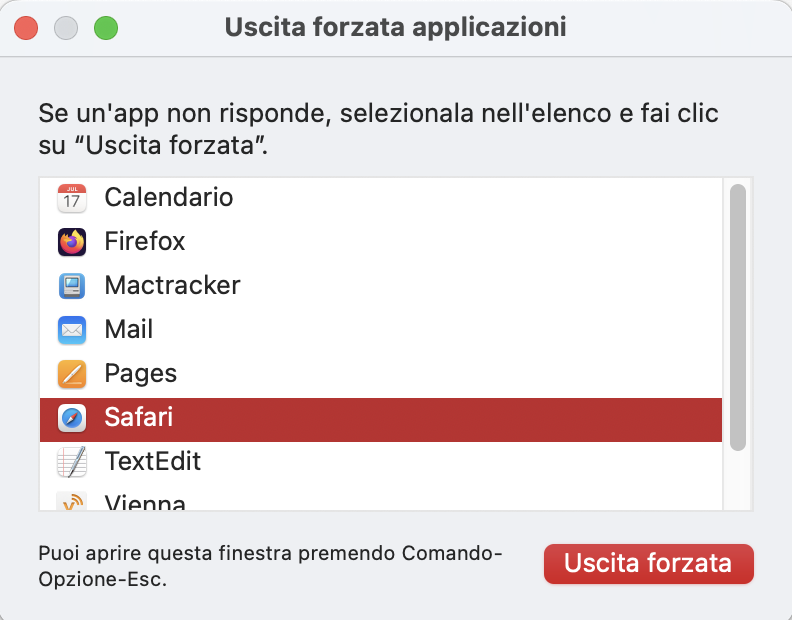
Metodo 3: Riavviare il Mac
Se tutti i metodi precedenti non funzionano e il tuo Mac sembra completamente bloccato, un riavvio potrebbe essere la soluzione migliore. Ecco come farlo:
- Tieni premuto il pulsante di accensione fino a quando il Mac non si spegne.
- Attendi qualche secondo e poi riaccendilo.
Questo metodo è un’ultima risorsa, ma a volte è l’unico modo per ripristinare la funzionalità del tuo Mac.
Come vedi è semplicissimo forzare l’uscita da un’app su Mac.
Ti ricordiamo, se sei appena sbarcato sulla piattaforma Mac, che è bene tenere sempre aggiornato il tuo Mac. E che la pratica del backup deve essere effettuata con regolarità, ma su Mac non c’è problema. Leggi il nostro articolo per scoprire quanto è semplice effettuare il backup su Mac.
Ma che cosa fare se il tuo Mac è troppo lento e le app che si bloccano si moltiplicano?
Compra un Mac Ricondizionato TrenDevice
Se il tuo Mac è troppo lento in ogni processo, anche il più semplice, quando sino a un anno fa non batteva ciglio… Allora è segno che bisogna passare a qualcosa di più recente. E non è detto che debba per forza essere nuovo.
Puoi avere qualcosa di recente, verificato, garantito, e conveniente. Un Mac Ricondizionato TrenDevice per esempio.
TrenDevice dal 2013 ritira da privati e aziende Mac usati. Paghiamo in denaro e il ritiro, con Corriere assicurato, è a spese di TrenDevice.
Ogni Mac che ritiriamo viene sottoposto a 47 test da parte dei nostri tecnici specializzati. Durante questo processo di ricondizionamento, eventuali componenti danneggiati sono sostituiti, per offrire a chi acquisterà il Mac Ricondizionato TrenDevice una macchina performante e affidabile.
Quali sono i test? Eccoli:
- Verifica componenti esterni. Nella prima fase del processo di ricondizionamento avviene la verifica dei componenti del Mac, come tastiera, mouse, trackpad, top case, vetro e LCD. Viene verificato anche il corretto funzionamento delle uscite jack audio, altoparlanti, microfono e sensore di luminosità
- Test Hardware e software. Il Mac viene sottoposto ai test hardware e software per garantirne il corretto funzionamento. Viene verificato anche l’alimentatore e le connessioni USB. Per i portatili viene verificata anche la batteria che sia in condizioni ottimali e nel caso sostituita con una nuova, garantendo così al cliente un’esperienza di durata impeccabile.
- Processo di rigenerazione. Il Mac viene rigenerato sostituendo gli eventuali componenti danneggiati o usurati (riscontrati nelle precedenti fasi di test). Nel caso della sostituzione della batteria, questa viene testata effettuando un ciclo di carica-scarica, verificando così eventuali difetti di conformità
- Verifica di funzionamento. Sono effettuati ulteriori test hardware e software. Il Mac viene sottoposto nuovamente ad una verifica completa, garantendo così l’assenza di eventuali difetti non riscontrati durante le precedenti fasi di test
- Processo di igienizzazione. Nell’ultima fase del processo di ricondizionamento avviene l’igienizzazione con prodotti specifici: il Mac viene accuratamente pulito così come i relativi accessori.
Una volta che il Mac è stato igienizzato, tu lo puoi acquistare sul nostro sito. Oppure in uno dei negozi che TrenDevice ha aperto in Italia.
- Milano via B. Luini, 8
- Roma via Barberini, 1/G
- Roma via E. Filiberto, 26
- Bologna Piazza Roosevelt, 4
- Torino via San Donato, 5
- Bergamo Largo Giuseppe Tironi, 4B
- Brescia via Pietro Bulloni, 6
- Manocalzati (AV) via Provinciale, 5
Ogni Mac Ricondizionato TrenDevice è garantito 12 mesi. Hai il diritto di recesso di 30 giorni (lo puoi “testare” in modo d capire se fa per te. Se non ti piace lo rendi a TrenDevice e noi ti rimborsiamo integralmente), e non dimenticare che puoi acquistare a rate il tuo prossimo Mac Ricondizionato TrenDevice.
Scopri su Feedaty il tasso di soddisfazione dei nostri clienti.
Guarda e leggi che cosa pensano di TrenDevice stampa e televisioni. E ricorda che TrenDevice è stata tra i primi del settore a sbarcare alla Borsa di Milano nell’ottobre del 2020.
Ma quanto si risparmia comprando un Mac Ricondizionato TrenDevice?
Comprare un Mac Ricondizionato TrenDevice significa ottenere un risparmio sino al 40% rispetto a un Mac nuovo. Acquistare un MacBook Pro (un computer per professionisti di grafica, video, audio, foto…) è davvero alla tua portata, o decidere di abbandonare il tuo vecchio e lento Mac mini per un iMac diventa decisamente più abbordabile, e avrai un computer più scattante.
Ma solo se scegli la qualità di TrenDevice. La casa del Ricondizionato in Italia dal 2013.
Conclusioni
Forzare l’uscita da un’app su Mac è un processo semplice e ci sono diversi metodi a tua disposizione. Dal menu Apple alla scorciatoia da tastiera. È fondamentale essere preparati e sapere come affrontare questi problemi per mantenere il tuo Mac funzionante in modo ottimale.
Ora che sei armato di queste informazioni, puoi affrontare con sicurezza eventuali app bloccate e garantire che il tuo lavoro non venga interrotto!
Sconto 10€ per te! Iscriviti alla Newsletter!
Ho letto e accetto le Condizioni d’uso e Privacy Policy.